win7系统怎么投屏到电视
更新时间:2024-06-17 14:02:24作者:xiaoliu
在当今数字化时代,无线投屏已经成为人们日常生活中不可或缺的功能之一,对于使用win7系统的电脑用户来说,如何将电脑屏幕投射到电视上无疑是一个很实用的功能。通过简单的连接步骤,就可以实现win7电脑和电视之间的无线投屏,让用户可以享受更加清晰、更加舒适的观影体验。接下来我们将详细介绍win7系统如何投屏到电视以及电脑如何连接电视进行无线投屏的操作步骤,让您轻松掌握这一便捷技巧。
具体步骤:
1.在电脑的控制面板中,找到【网络和Internet】—【网络共享中心】。见图:
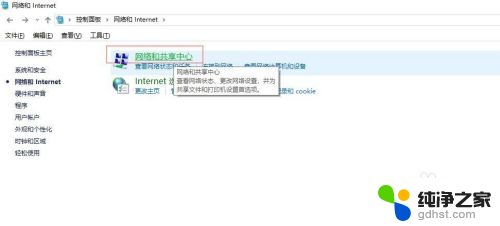
2.点击打开左上方的【更改高级共享设置】或者是直接右键【网上邻居】—【网络共享中心】—【更改高级共享设置】。见图:
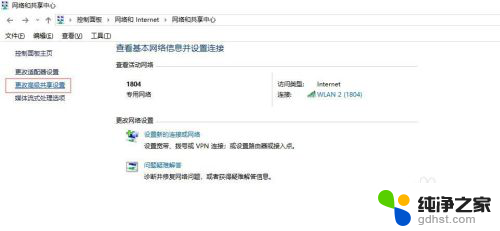
3.下滑找到【流媒体选项】,点击启用流媒体。见图:
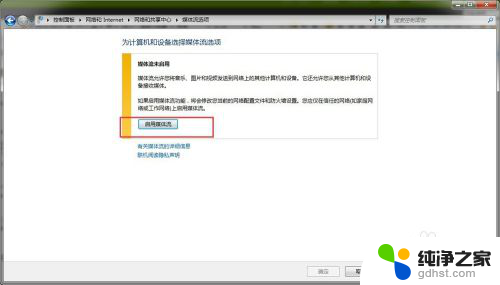
4.点击“选择媒体流选项...”。见图:
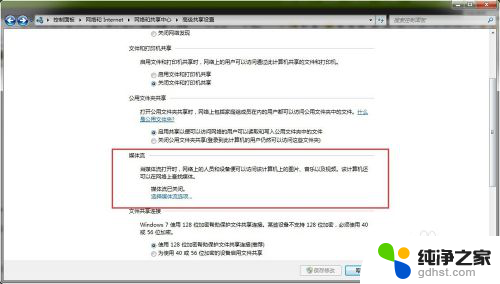
5.在自定义选项下全部设置为“已允许”状态,再点击“确定”按钮。见图:
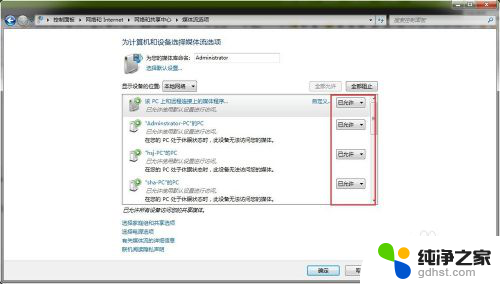
以上就是win7系统如何将屏幕投射到电视的全部内容,如果遇到这种情况,你可以按照以上操作进行解决,非常简单快速,一步到位。
- 上一篇: windows7如何删除软件
- 下一篇: windows7怎么无线投屏到电视
win7系统怎么投屏到电视相关教程
-
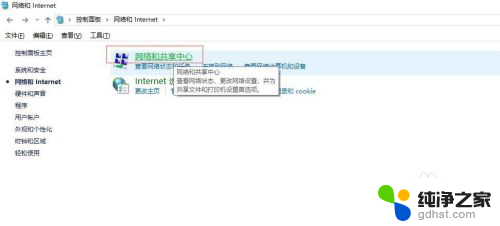 win7电脑怎么无线投屏电视
win7电脑怎么无线投屏电视2024-08-24
-
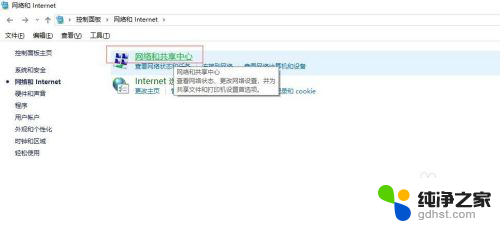 windows7怎么无线投屏到电视
windows7怎么无线投屏到电视2024-06-20
-
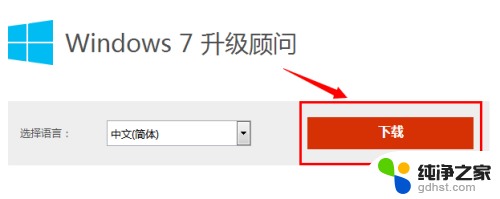 老电脑怎么更新系统到win7
老电脑怎么更新系统到win72023-11-11
-
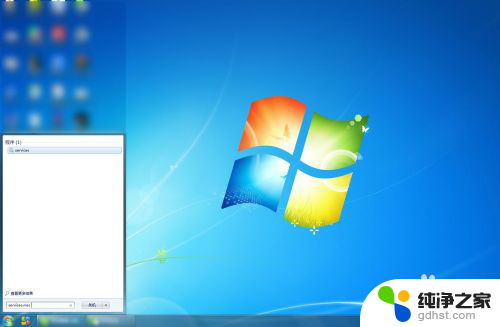 手机可以投屏到电脑上吗win7
手机可以投屏到电脑上吗win72024-02-08
win7系统教程推荐